Microsoft Word intègre une fonction pratique nommée « Reprendre la lecture », qui mémorise l’endroit exact où vous avez travaillé pour la dernière fois dans un document. Cette fonction, basée sur la position du curseur lors de la fermeture du fichier, vous propose de reprendre votre travail là où vous l’aviez laissé. Bien que cette fonctionnalité soit appréciée par certains, d’autres peuvent la trouver superflue. Si vous souhaitez désactiver cette option, il est possible de le faire via le registre de Windows.
Pour désactiver la fonction « Reprendre la lecture », il est nécessaire de modifier le registre Windows, une action qui requiert des droits d’administrateur.
Désactivation de la fonction via le Registre Windows
Pour commencer, ouvrez l’Éditeur du Registre, puis naviguez jusqu’à la clé suivante :
HKEY_CURRENT_USERSoftwareMicrosoftOffice16.0WordReading Locations
Ce chemin convient pour MS Office 2016. Si vous utilisez une version antérieure, telle que MS Office 2013, vous devez vous diriger vers :
HKEY_CURRENT_USERSoftwareMicrosoftOffice13.0WordReading Locations
La différence entre ces deux chemins réside dans les chiffres « 16.0 » et « 13.0 ». Choisissez le chemin approprié en fonction de la version de MS Office que vous utilisez. Ces clés contiennent les informations nécessaires à la fonctionnalité « Reprendre la lecture ».
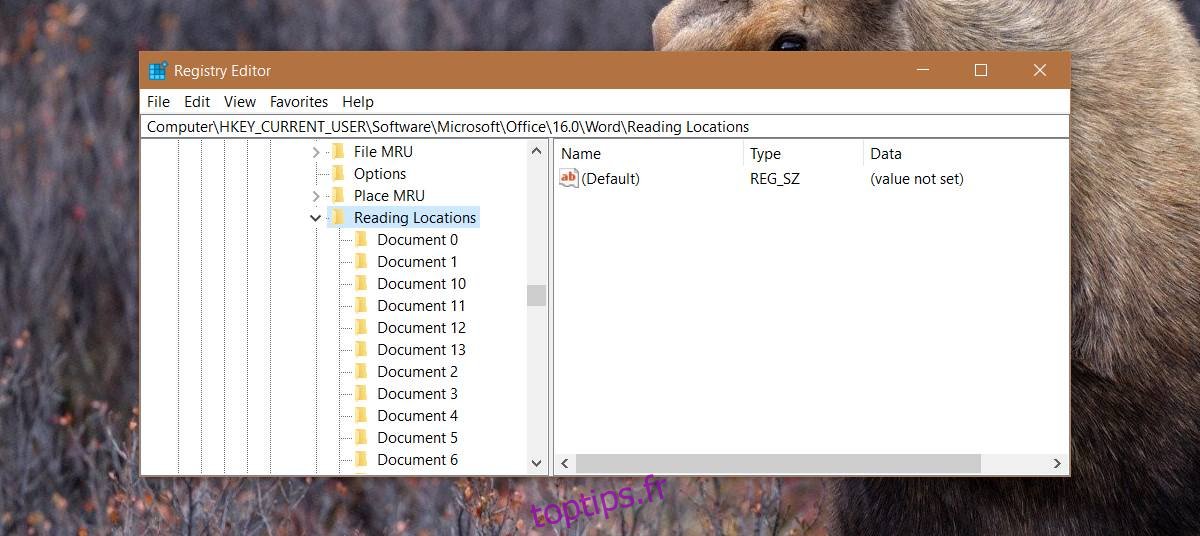
Cette clé « Reading Locations » stocke l’emplacement de reprise de lecture. Vous y verrez d’autres sous-clés nommées « Document 1 », « Document 2 », etc. Vous pourriez être tenté de supprimer la clé « Reading Locations », mais elle sera automatiquement recréée. Pour désactiver la fonctionnalité de façon permanente, il faut agir autrement.
Désactivation permanente
Pour désactiver la reprise de lecture pour tous les documents, faites un clic droit sur la clé « Reading Locations », puis sélectionnez « Autorisations ». Ensuite, cliquez sur « Avancé ».
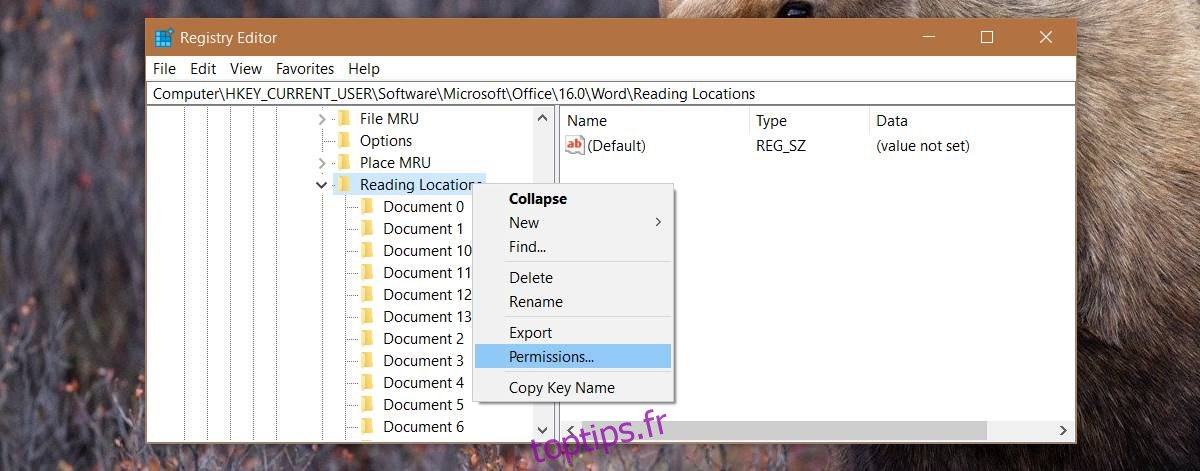
Dans la fenêtre des « Paramètres de sécurité avancés », cochez la case « Remplacer toutes les entrées d’autorisation d’objet enfant par des entrées d’autorisation pouvant être héritées de cet objet ». Appliquez cette modification, puis redémarrez votre ordinateur.
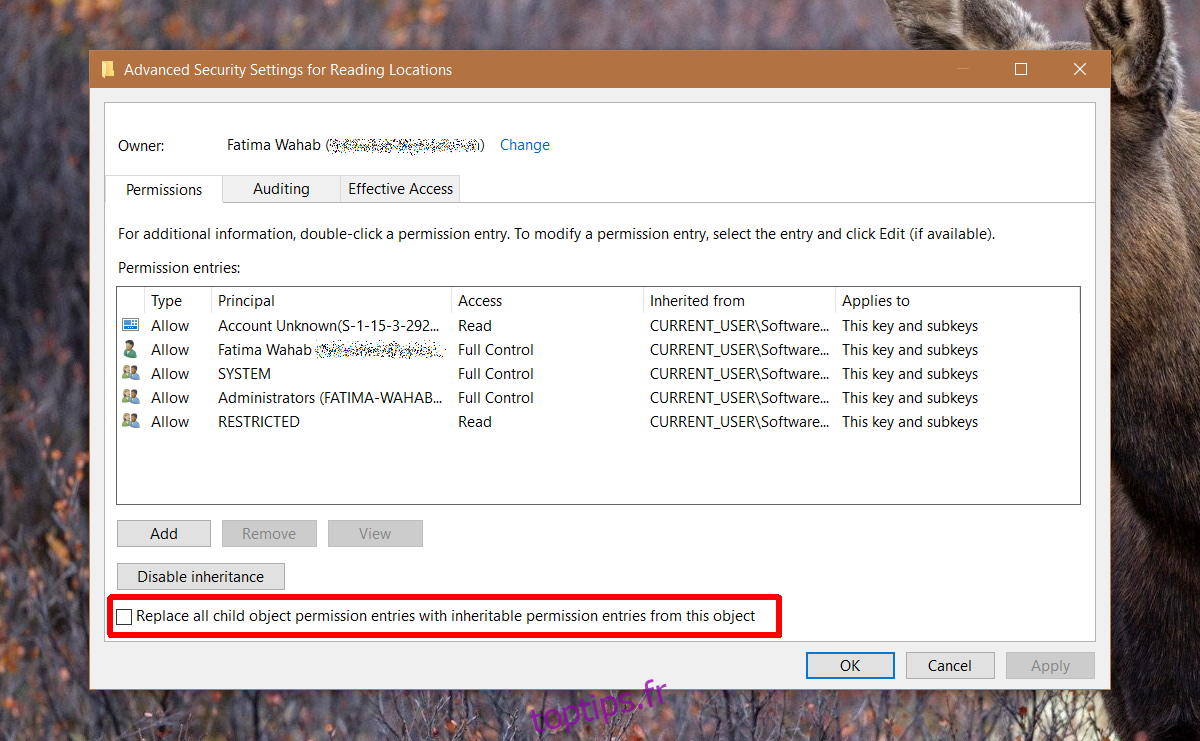
Dès lors, la fonctionnalité « Reprendre la lecture » ne sera plus active lorsque vous ouvrirez un document dans MS Word. Il est regrettable que Microsoft n’ait pas proposé une méthode plus simple pour désactiver cette option.
Cette fonctionnalité n’est pas sans inconvénients. Elle peut ralentir le chargement des documents, surtout sur des systèmes moins performants. De plus, la fenêtre contextuelle qui s’affiche peut être perçue comme une distraction inutile. En outre, la mémorisation de l’emplacement se base sur la position du curseur, et un simple clic à un autre endroit du document peut modifier ce point de reprise.
Une amélioration possible aurait été de permettre aux utilisateurs de marquer eux-mêmes leur emplacement de reprise au moment de la fermeture d’un document, ce qui éviterait les modifications accidentelles.